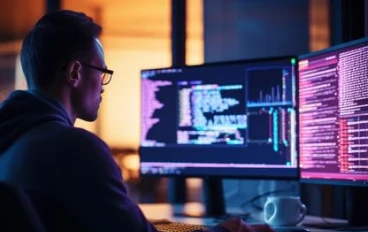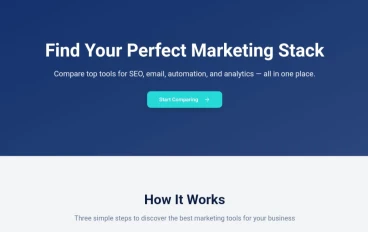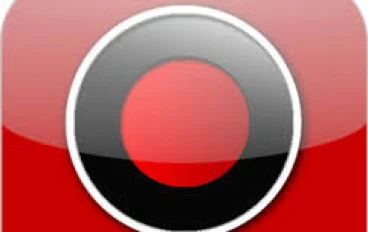تسريع الإنترنت إلى أقصى سرعة بدون برامج
كيفية تسريع الإنترنت إلى أقصى حد على جميع إصدارات الويندوز

هل تعاني من بطء الإنترنت على جهاز الكمبيوتر الخاص بك رغم أن سرعة الباقة لديك جيدة؟ 🤔
الكثير من المستخدمين يواجهون هذه المشكلة، حيث تلاحظ أن تصفح المواقع بطيء، أو أن تحميل الملفات يستغرق وقتًا أطول من المتوقع، أو حتى أن مشاهدة الفيديوهات على يوتيوب تنقطع كثيرًا بسبب ضعف الاتصال.
في هذه المقالة الشاملة، سنتعرف على أفضل الطرق لتسريع الإنترنت إلى أقصى حد على جميع إصدارات ويندوز (Windows 7, 8, 10, 11). الطرق التي سنذكرها لا تعتمد على برامج خارجية، وإنما على إعدادات النظام وتقنيات مجربة ستجعل اتصالك أكثر كفاءة واستقرارًا.
1. تحديث تعريفات كارت الشبكة
أول خطوة أساسية لتسريع الإنترنت هي التأكد من أن تعريف كارت الشبكة (Network Adapter) محدث.
افتح Device Manager (مدير الأجهزة).
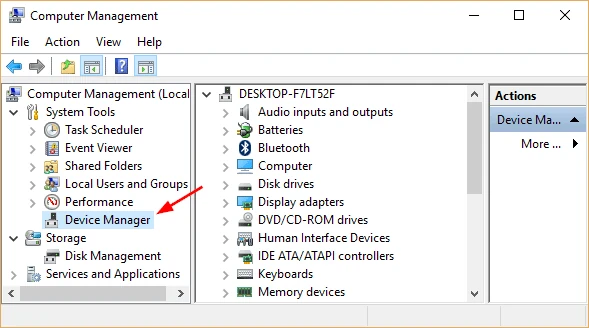
ابحث عن Network Adapters.
اضغط بزر الفأرة الأيمن واختر Update driver.
التعريفات القديمة قد تسبب بطء أو انقطاع الإنترنت، بينما التحديث يساعد على استغلال سرعة الإنترنت كاملة.
2. تعطيل البرامج التي تستهلك الإنترنت في الخلفية
من أهم أسباب بطء الإنترنت أن هناك برامج تعمل في الخلفية وتستهلك جزءًا كبيرًا من السرعة مثل:
برامج التورنت.
تحديثات ويندوز التلقائية.
برامج التواصل الاجتماعي التي تعمل تلقائيًا عند تشغيل الجهاز.
الحل:
افتح Task Manager (مدير المهام).
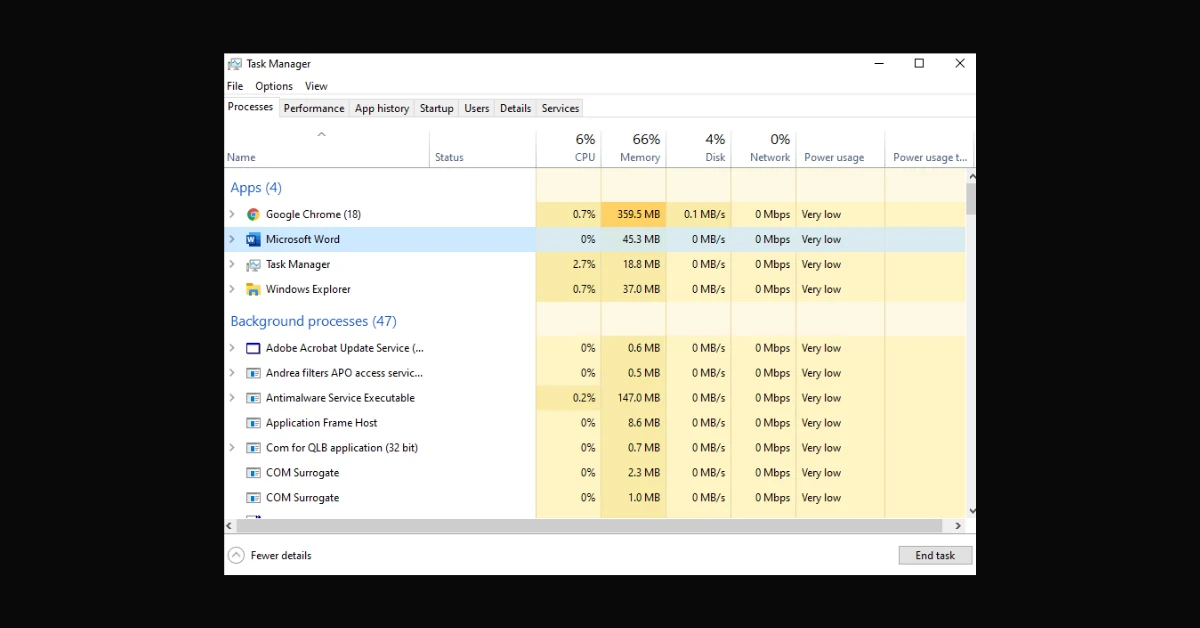
من تبويب Processes تحقق من البرامج التي تستهلك الإنترنت.
أوقف أي برنامج لا تحتاجه.
3. تعديل إعدادات DNS لزيادة سرعة التصفح
إعدادات DNS لها دور كبير في تسريع فتح المواقع. بدل الاعتماد على DNS الافتراضي لمزود الخدمة، يمكنك استخدام DNS أسرع وأكثر أمانًا مثل:
Google DNS:
8.8.8.8
8.8.4.4
Cloudflare DNS:
1.1.1.1
1.0.0.1
طريقة التغيير:
اذهب إلى Network and Sharing Center.
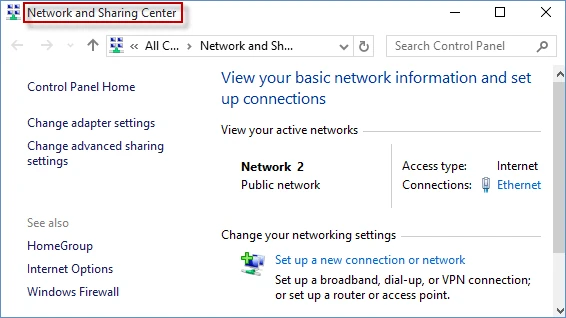
اختر Change adapter settings.
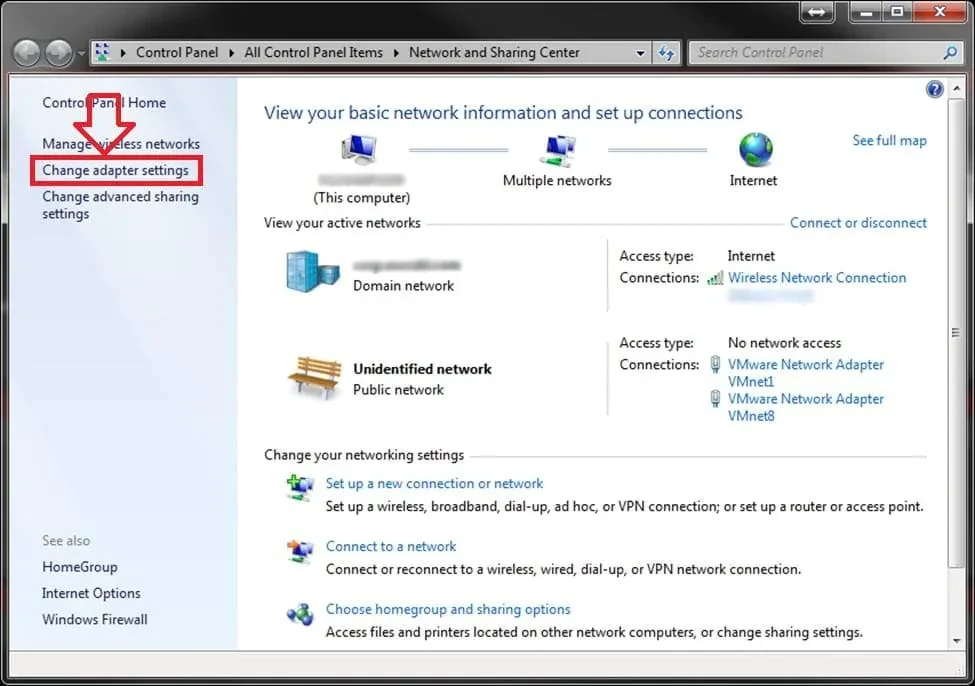
اضغط بزر الفأرة الأيمن على الشبكة واختر Properties.
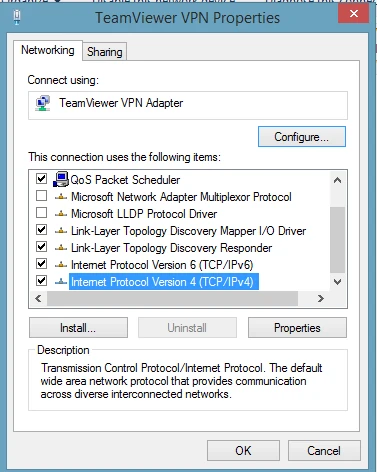
حدد Internet Protocol Version 4 (TCP/IPv4).
أدخل الـ DNS الجديد يدويًا.
ستلاحظ فرقًا واضحًا في سرعة التصفح بعد هذه الخطوة.
4. استخدام أوامر CMD لتسريع الإنترنت
الويندوز يوفر أوامر مدمجة تساعدك على تحسين الاتصال وتسريعه.
افتح Command Prompt بصلاحيات المدير (Run as administrator) واكتب الأوامر التالية:
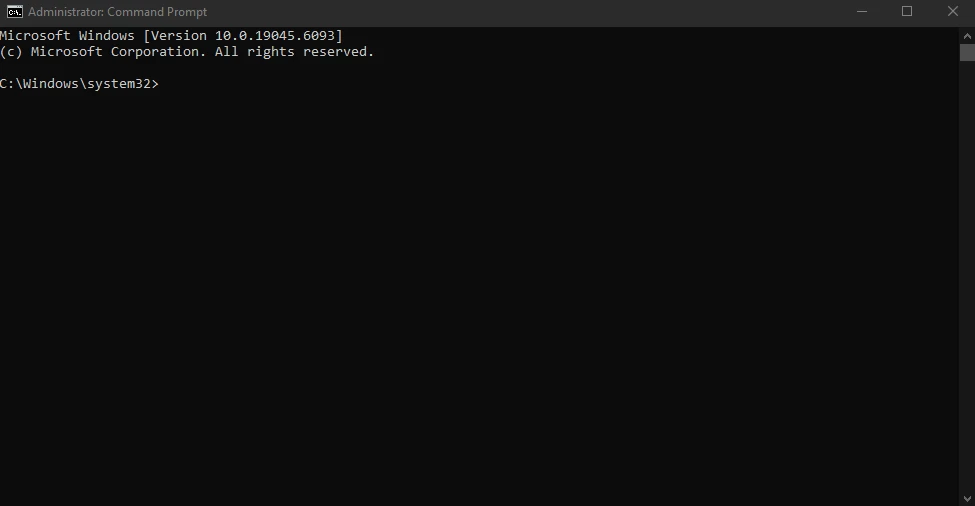
ipconfig /flushdns
ipconfig /release
ipconfig /renew
netsh int ip reset
netsh winsock reset
هذه الأوامر تقوم بـ:
مسح الكاش القديم الخاص بالـ DNS.
تجديد عنوان الـ IP.
إصلاح أي أخطاء في إعدادات الشبكة.
بعد تنفيذ الأوامر أعد تشغيل الكمبيوتر وستلاحظ سرعة أفضل.
5. إيقاف خاصية Windows Update Bandwidth
في ويندوز 10 و 11 هناك ميزة تسمى Delivery Optimization تقوم باستخدام الإنترنت الخاص بك لمشاركة التحديثات مع الأجهزة الأخرى، مما يقلل من سرعة الإنترنت المتاحة لك.
الحل:
اذهب إلى Settings.
اختر Update & Security.
من قسم Delivery Optimization قم بإيقاف الخيار.
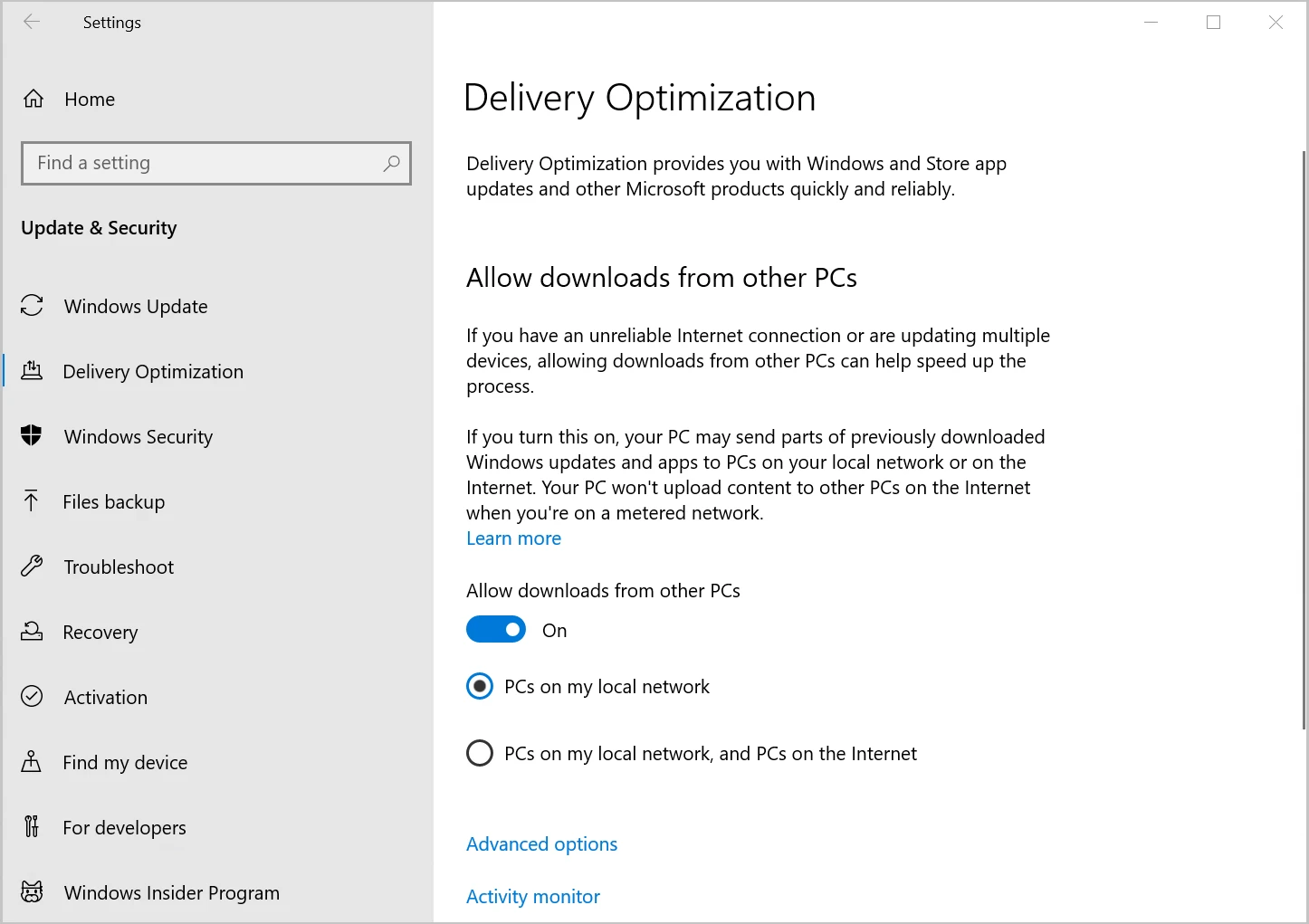
بهذا ستوفر سرعة إضافية لاستخدامك الشخصي.
6. ضبط إعدادات QoS Packet Scheduler
الويندوز بشكل افتراضي يحتفظ بنسبة تصل إلى 20% من سرعة الإنترنت لتحديثاته وخدماته الداخلية. يمكن تعطيل هذا التقييد:
افتح Run (Win + R).
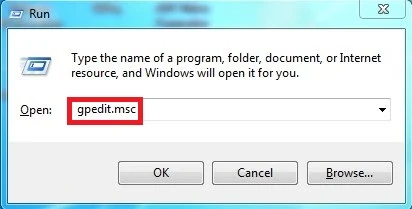
اكتب gpedit.msc واضغط Enter.
اذهب إلى:
Computer Configuration
Administrative Templates
Network
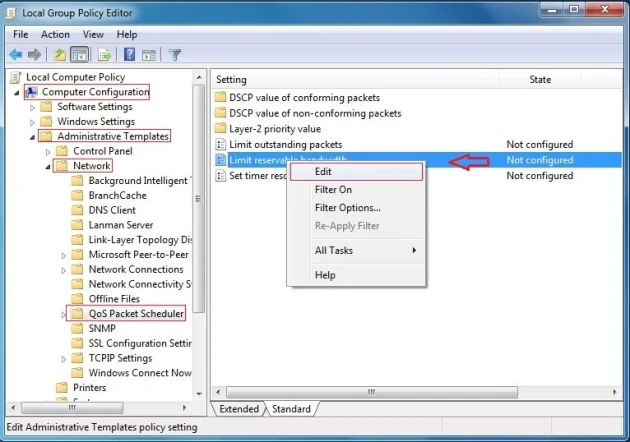
QoS Packet Scheduler
اضغط على Limit reservable bandwidth.
اختر Enabled ثم اجعل القيمة 0.
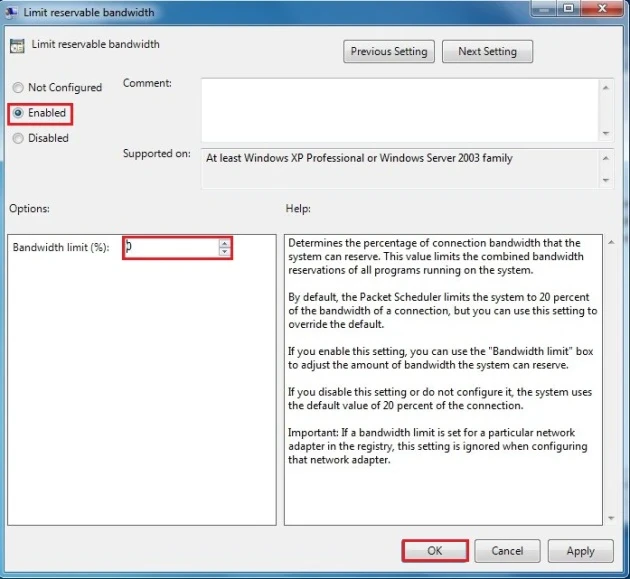
الآن ستحصل على سرعة الإنترنت كاملة دون حجز أي نسبة للنظام.
7. التخلص من الفيروسات والبرامج الضارة
البرامج الضارة قد تكون سببًا أساسيًا في بطء الإنترنت لأنها تستهلك سرعة الاتصال في الخلفية.
استخدم برنامج حماية موثوق مثل:
Windows Defender (المثبت مسبقًا).
Malwarebytes.
قم بعمل فحص شامل للتأكد من خلو جهازك من أي ملفات خبيثة.
8. استخدام كابل إنترنت بدلاً من الواي فاي
الاتصال عبر الكابل (Ethernet) دائمًا أسرع وأكثر استقرارًا من الواي فاي، خصوصًا للألعاب الأونلاين أو تحميل الملفات الكبيرة.
إذا كان جهازك بعيدًا عن الراوتر، ففكر في استخدام مقوي إشارة Wi-Fi أو تركيب كابل طويل للحصول على أفضل سرعة.
9. إعادة تشغيل الراوتر بشكل دوري
إعادة تشغيل الراوتر مرة واحدة كل أسبوع يساعد على:
تنظيف الذاكرة الداخلية للراوتر.
إصلاح مشاكل الاتصال.
تحسين استقرار الإنترنت.
10. تحديث نظام التشغيل
تأكد دائمًا من أن نسخة ويندوز لديك محدثة بآخر التحديثات الأمنية. بعض التحديثات تحسن من أداء الشبكة وتصلح الأخطاء المتعلقة بالاتصال.
الخلاصة
بتطبيق الخطوات السابقة، ستتمكن من تسريع الإنترنت إلى أقصى حد على جميع إصدارات الويندوز بدون الحاجة إلى برامج إضافية.
قم بتحديث تعريفات الشبكة.
أوقف البرامج التي تستهلك الإنترنت.
عدل إعدادات DNS.
استخدم أوامر CMD.
أغلق خاصية Windows Update Bandwidth.
امنع حجز الإنترنت من خلال QoS.
حافظ على جهازك خاليًا من الفيروسات.
باتباع هذه النصائح ستستمتع بسرعة إنترنت أفضل، تصفح أسرع، وتحميل مستقر. 🚀